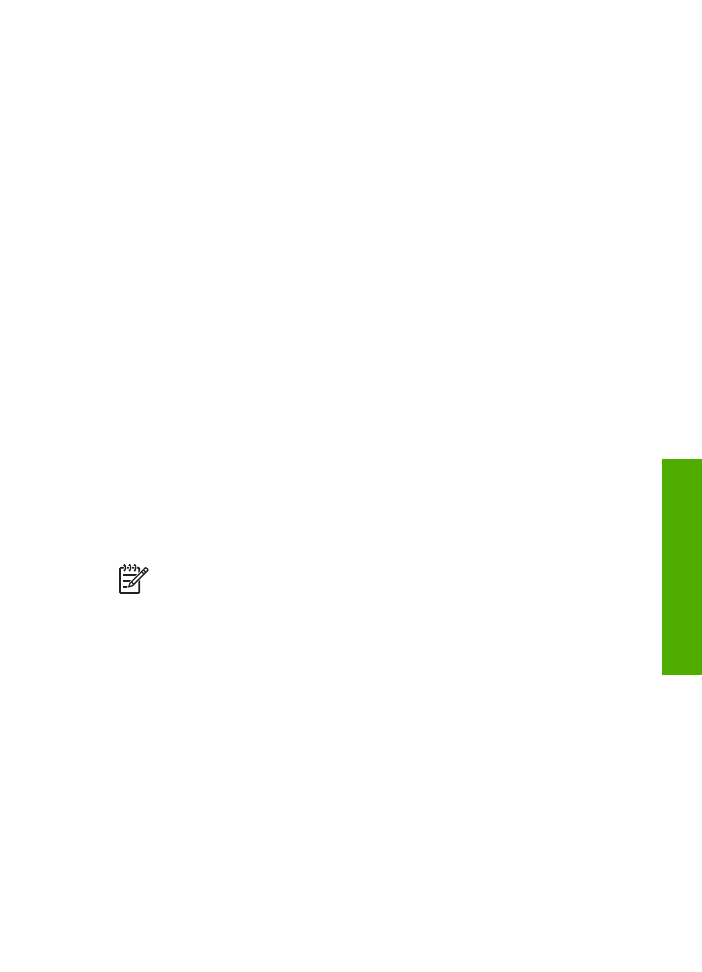
인쇄가
취소되
었습니다
.
라는
메시지를 찾습니다. 메시지가 나타나지 않으면 다시
취소
버
튼을
누릅니다.
컴퓨터에서
인쇄 작업을 중지하려면(Windows 9x 또는 2000 사용자)
1. Windows 작업 표시줄에서
시작
을
누르고
설정
을
가리킨 다음,
프린터
를
누릅니다
.
사용자
설명서
69
인쇄
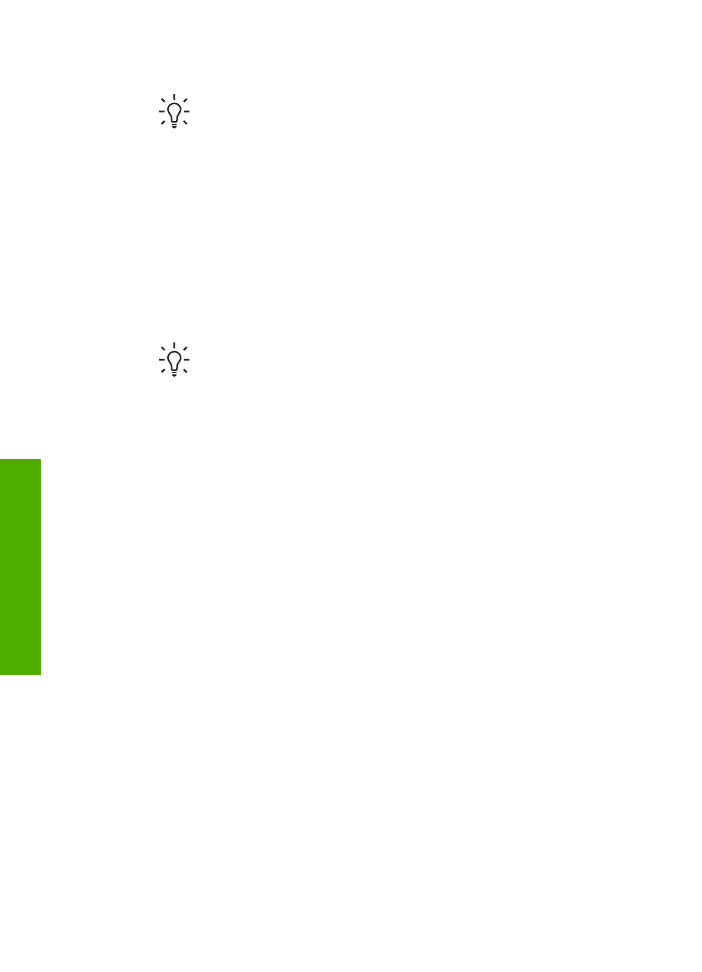
2. HP All-in-One 아이콘을 두 번 누릅니다.
추가
정보
Windows 작업 표시줄에서 프린터 아이콘을 두 번 누를
수도
있습니다.
3. 취소할 인쇄 작업을 선택합니다.
4.
문서
메뉴에서
인쇄
취소
또는
취소
를
누르거나 키보드의 D
ELETE
를
누르십
시오
.
인쇄
작업을 취소하는 데 약간의 시간이 소요될 수 있습니다.
컴퓨터에서
인쇄 작업을 중지하려면(Windows XP 사용자)
1. Windows 작업 표시줄에서
시작
을
누른 다음
제어판
을
누르십시오.
2.
프린터
및 팩스
제어판을 엽니다.
3. HP All-in-One 아이콘을 두 번 누릅니다.
추가
정보
Windows 작업 표시줄에서 프린터 아이콘을 두 번 누를
수도
있습니다.
4. 취소할 인쇄 작업을 선택합니다.
5.
문서
메뉴에서
인쇄
취소
또는
취소
를
누르거나 키보드의 D
ELETE
를
누르십
시오
.
인쇄
작업을 취소하는 데 약간의 시간이 소요될 수 있습니다.
컴퓨터
(Mac)에서 인쇄 작업을 중지하려면
1.
Applications:Utilities(응용 프로그램: 유틸리티)
폴더에서
Print Center
(인쇄 센터)
(10.2 버전) 또는
Printer Setup Utility(프린터 설정 유틸리티)
(10.3 이상 버전)를 엽니다.
2. HP All-in-One이 선택되어 있는지 확인합니다.
3.
Printers(프린터)
메뉴에서
Show Jobs(작업 보기)
를
선택합니다.
4. 취소할 인쇄 작업을 선택합니다.
5.
Delete
를
누르십시오.
인쇄
작업을 취소하는 데 약간의 시간이 소요될 수 있습니다.
제
7 장
70
HP Officejet 5600 All-in-One series
인쇄
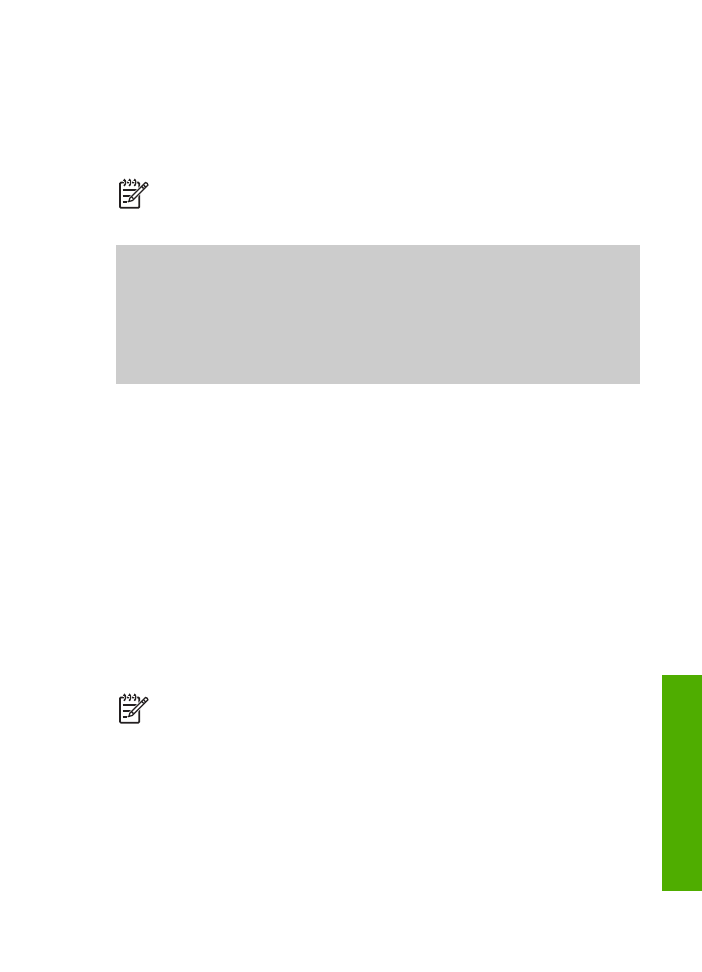
8
팩스